碎片会使硬盘执行能够降低计算机速度的额外工作。可移动存储设备(如 USB 闪存驱动器)也可能成为碎片。磁盘碎片整理程序可以重新排列碎片数据,以便磁盘和驱动器能够更有效地工作。磁盘碎片整理程序可以按计划自动运行,但也可以手动分析磁盘和驱动器以及对其进行碎片整理。
1,点击“开始”-程序-附件-系统工具-html' target='_blank'>磁盘清理。
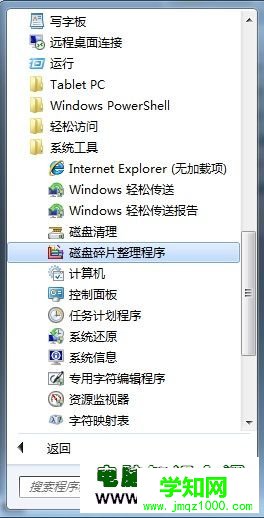
2,在磁盘碎片整理程序中,选择要进行碎片整理的磁盘。
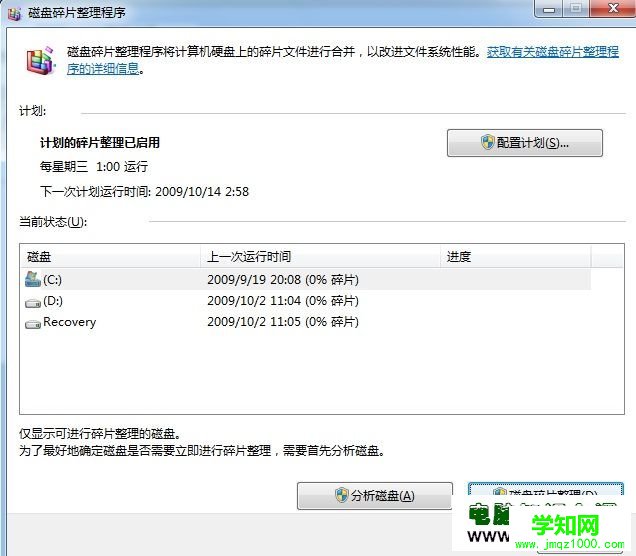
3,若要确定是否需要对磁盘进行碎片整理,请单击“分析磁盘”。 ( 如果系统提示您输入管理员密码或进行确认,请键入该密码或提供确认。)在 Windows 完成分析磁盘后,可以在“上一次运行时间”列中检查磁盘上碎片的百分比。如果数字高于 10%,则应该对磁盘进行碎片整理。
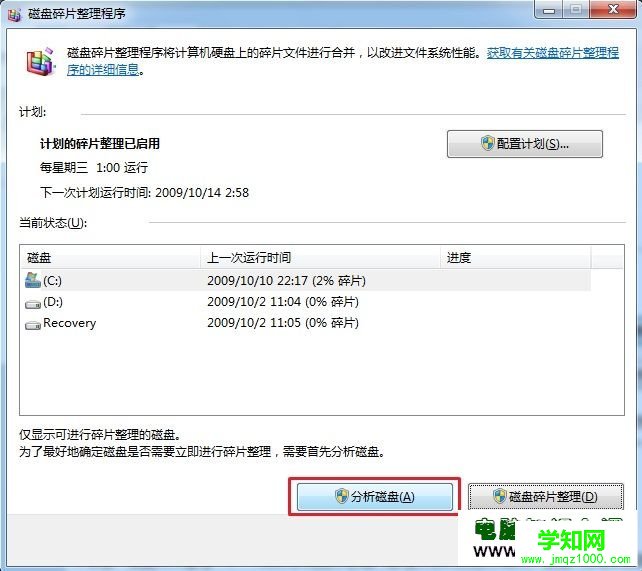
4,单击“磁盘碎片整理”。 (如果系统提示您输入管理员密码或进行确认,请键入该密码或提供确认。)

文章转自: 整站下载器
郑重声明:本文版权归原作者所有,转载文章仅为传播更多信息之目的,如作者信息标记有误,请第一时间联系我们修改或删除,多谢。
新闻热点
疑难解答